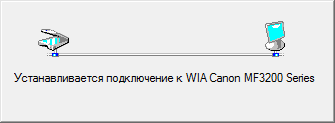- Windows 10 не видит принтер Canon i-SENSYS MF3228
- Описание и решение проблемы
- Комментарии к статье (6)
- Драйвера для i-Sensys MF3228
- Драйвер для Canon LaserBase MF3228
- Как установить драйвер в Windows 10
- Не сканирует в Windows x64 МФУ Canon MF3228? решение простое!
- Canon 3228 драйвер windows 10 64 bit не устанавливается
 Windows 10 не видит принтер Canon i-SENSYS MF3228
Windows 10 не видит принтер Canon i-SENSYS MF3228
Описание и решение проблемы
Пользователи многофункционального устройства Canon i-SENSYS MF3228, при подключении его к компьютеру под управлением Windows 10 могут обнаружить удивительное явление — компьютер будет определять его исключительно как сканер, а возможность печати будет отсутствовать. Для того, чтобы в Windows 10 стала доступна печать с данного аппарата, необходимо проделать следующие действия:
- Скачиваем драйвер Canon i-SENSYS MF3228 для Windows 10 с официального сайта, и распаковываем его в любое удобное место.
- Заходим в Диспетчер устройств, и в группе «Программные устройства» находим «CanonMF3200 Series».
Открываем его свойства двойным кликом или нажатием правой кнопки мыши и выбором появившегося пункта меню «Свойства». - В свойствах данного устройства выбираем «Обновить драйвер«.
- Далее, выбираем пункт «Найти драйверы на этом компьютере«, затем — «Выбрать драйвер из списка доступных драйверов на компьютере». После этого — нажимаем кнопку «Установить с диска», и в появившемся окошке, с помощью кнопки «Обзор» выбираем INF файл для установки драйвера — его можно найти в ранее скачанном архиве с сайта Canon.
- После этого, в «Устройствах и принтерах» данное МФУ приобретет возможность печати и сканирования.
Была ли эта статья Вам полезна?
Комментарии к статье (6)
-
- Гость
- 02.04.2021 23:30
без толку. у меня принтер видит а сканера нет.
был оддин чел , по которому я всё сделал 2 года назад. но вот дурень ссылку не сохранил. а теперь переустановил винду и опять теже грабли. сам дурак.
помню , я много чего перепробовал.. так вот там одним из пунктов надо было сделать этот принтер сетевым. тогда дрова не конфликтовали.
теперь нифига не получается..что-то ещё забыл.
В общем и целом получился у меня такой «костыль»: Если при попытке сканирования выходит сообщение об отсутствии WIA драйвера, захожу в панель управления — устройства и принтеры — нахожу свой принтер и «удалить устройство». Перевтыкаю usb кабель от принтера и появившийся снова в устройствах готов сканировать (правой кнопкой — сканировать). Но принтер скорее всего работать не будет, снова придется ставить дрова с офсайта. Вот такая заморочка, по-другому пока никак.
Являюсь «счастливым» обладателем сего устройства. После перехода на win10 столкнулся с такими проблемами: При первом подключении устройства определятся и автоматически устанавливаются драйвера как на сканер. Но через приложение сканера в винде он не работает. Приходится заходить в панель управления, устройства и принтеры, правой кнопкой на сканер, Сканировать. Сделал ярлык для сканера на рабочий стол. На принтер качал дрова с офсайта, прямо как здесь и описано. Заработал принтер. Ну думаю теперь-то проблема решена, а вот нет! Через некоторое время понадобился (как всегда срочно) сканер. Тыкаю по ярлыку, а он мне говорит что требуется драйвер WIA. Куда ж он делся-то?! И в устройствах сканера теперь нет, но зато есть принтер. Я так понимаю, участь тех, кто пересел на вин10 — пользоваться либо сканером, либо принтером?
Сложно сказать в чем проблема, но в обычном сценарии на Windows 10 не должно быть подобных проблем — лично имею в обслуживании рабочее место, где работает и сканер и принтер. Собственно на примере его настройки и писалась данная статья.
Я сделал как вы написали, но результат — у меня определяется как сканер.
Вы точно сделали как написано — вручную выбрали установку драйвера, с указанием INF файла и после этого принтер пропал с категории «Программные устройства»?
Драйвера для i-Sensys MF3228
МФУ i-Sensys MF3228 проявил себя за годы своей «службы» очень хорошо, но драйвера на него найти проблематично, особенно на последние версии Windows 8.1, 10. Ниже вы сможете найти рабочие ссылки на драйвера для данного принтера/сканера.
Уже как год назад я писал, как установить драйвера на Canon LaserBase MF3200 и все было нормально, людям помогало. Но переустановив ОС с Windows 7 на Windows 8 мне пришлось устанавливать драйвера заново. Зайдя в запись и пройдя по ссылке для скачивания, я очутился на не существующей странице. Это меня изрядно напрягло и я пошел искать драйвера дальше!
Процесс установки не всегда так прост, как нам описывает производитель. Файла Setup.exe нет, поэтому делаем следующие действия:
- Подключаем Canon LaserBase MF3200/i-Sensys MF3228 к ПК. У нас ПК находит неопределенное устройство.
- Заходим в Диспетчер устройств, находим новое неопределенное устройство, нажимаем правой кнопкой мыши на устрйоство и выбираем обновить драйвера.
- Обновляем драйвера по средствам использования папки с драйверами, которые мы скачали (они ниже).
- Сначала вы установите принтер, после этого проделываем те же дейтсвия с уже определившимся принтером повторно. После повторных операций он становится Принтер/сканер.
- Установка Canon LaserBase MF3200/i-Sensys MF3228 на Wondows 8, Windows 10 завершена успешно.
Все действия описанные выше выполнялись мной на нескольких ПК с Windows 10.
Драйвер для Canon LaserBase MF3228
К сожалению, для версий x64 нет драйверов. Если Вам надо установить на версии x64, то можете попробовать сделать виртуальную машину, с помощью которой будете работать с вашим МФУ.
Windows XP / Vista / 7 / 8 / 8.1 / 10
Варианты разрядности: x32/x64
Размер драйвера: 8 MB (x32) и 9 MB (x64)
Важно установить справленные ошибки, которые помогут правильно работать сканеру. Исправления скачать здесь .
Как установить драйвер в Windows 10
Может быть, что Вы будете устанавливать драйвера, где нет установочного файла, то в этом случае читайте нашу статью (нажмите тут ссылка на статью), где подробно рассказывается про установку драйвера вручную используя драйвера на нашем сайте. Выполняйте всё по шагам и тогда Вы сможете сделать установку драйвера Canon LaserBase MF3228.
Если Вы выбираете экономичное решение, которое сочетает в себе функции сканера, копира и принтера, то разумным решением является продукция фирмы Canon. Очевидным преимуществом также является то, что процесс настройки нового устройства упрощен и сводится к установке программы-драйвера от производителя.
Для начала установки необходимо перейти по ссылкам, которые размещены в начале данного материала, чтобы скачать драйвера для принтера Canon LaserBase MF3200. После закачки дистрибутив будет упакован в архив формата ZIP, из которого файлы потребуется извлечь при помощи штатного средства Windows или при помощи бесплатного архиватора 7ZIP.
Внутри архива находим файл с наименованием «Setup.exe» и дважды кликаем по нему для начала установки.
В стартовом окне мастера щелкаем по кнопке «Next>» для продолжения установочного процесса.
Читаем условия лицензионного соглашения, которое регламентирует требования к пользователю при использовании интеллектуальной собственности компании Canon. Подтверждаем свое согласие по кнопке «YES».
Подключаем принтер с помощью кабеля из комплекта и ждем пока программа в автоматическом режиме завершит настройку и регистрацию принтера.
Для начала работы потребуется распечатать тестовую страницу.
Не сканирует в Windows x64 МФУ Canon MF3228? решение простое!

После обновы устройство отказалось сканировать что либо. Специалисты из фирм долго ковыряли драйвера и обновления, но только брали деньги за вызов и уезжали разведя руками….
Настал и мой черёд в данном упражнении
Для начала смотрим что отвечает техподдержка Canon относительно моих Windows 8/10:
Спасибо за Ваше обращение в центр поддержки клиентов компании Canon,
В ответ на Ваш запрос сообщаем, что скнирование на аппарате MF3228 под операционной системой Windows 7 x64bit, возможно лишь стандартной программой скнирования Windows. Настроить программу MF ToolBox для сканирования на данной операционной системе с аппаратом MF 3228 невозможно .
И главное спорить с людьми бесполезно! Доводы что у них на сайте выложены драйвера/программы с заявленной поддержкой всей линейки ОС x64 — просто игнорируются. Спрашиваю про 8ку, ответ про 7ку…. ну как всегда в больших конторах, просто отписки.
…что то тут не так.
Canon i-sensys MF4320d начал сканировать у людей после установки в режиме совместимости… MF3228 в режиме совместимости свёл систему в ступор на несколько минут, результат нулевой.
This patch resolves an issue that prevents scanning over a network or with a USB connection after upgrading Windows to a newer version. If you cannot scan over a network or with a USB connection, install this patch. If installing (or reinstalling) the MF driver, be sure to first restart (not shut down) your PC after driver installation is complete, and then install this patch.
Этот патч устраняет проблему, которая препятствует сканированию по сети или с помощью USB-подключения после обновления Windows до более новой версии. Если вам не удается выполнить сканирование по сети или с помощью USB-подключения, установите этот патч. При установке (или переустановке) MF драйвера, обязательно после первой перезагрузки (не выключения) компьютера завершите установку драйвера, а затем установите этот патч.
…ноги в руки проверяем.
Сканер стал сканировать правда «одно» НО.
Из списка устройств он пропал… остался только принтер после перезагрузки.
…при этом драйвер WIA в системе присутствует и программы которые его воспринимают стали замечательно работать
Установил девушкам WinScan2pdf и все счастливы
Canon 3228 драйвер windows 10 64 bit не устанавливается
После того, как я установил на рабочем компьютере Windows 8, мой МФУ Canon MF3228 стал жить собственной жизнью. Как победить это — не знаю.
Вот такое окошко может висеть часами после попытки что-то отсканировать. Ни включение-выключение сканера, ни включение-выключение компьютера не помогают — при следующем запуске программы сканирования опять зависает такое же «вечное» окно.
Если есть время — можно плюнуть на все и вернуться к задаче через несколько дней — тогда оказывается, что все уже работает, сканирует. Но несколько дней-то есть в запасе далеко не всегда. Как бороться с этой проблемой, подскажите знающие?
P.S. Система Windows 8.1 64-разрядная, драйвера МФУ установлены (хотя с ними тоже пришлось повозиться в свое время).
P.P.S. В режиме печати МФУ работает всегда корректно, вопросов нет.
Добавлено много позднее
Проблема решена, за что я очень благодарен Макару, который отписался в комментариях к этой записи.
Решение проблемы: при запущенной программе сканирования найти в списке процессов тот, который содержит в своем названии «WIA», у меня это «Узел службы: служба загрузки изображений (WIA)», и снять его. Моя система — Windows 10, 64 bit.
Все так вот просто. Еще раз спасибо огромное за помощь и участие!
 Windows 10 не видит принтер Canon i-SENSYS MF3228
Windows 10 не видит принтер Canon i-SENSYS MF3228